¿Cómo parar que Cortana aparezca aleatoriamente?
Problema: Hola. Cortana sigue apareciendo en el administrador de tareas y enviándome molestas notificaciones. Aparece cada vez que toco el touchpad del ordenador. He intentado ya todo lo que he podido. ¿Podríais ayudarme a deshabilitar los pop-ups de Cortana?
Respuesta resuelta
Cortana es una aplicación diseñada para ayudar a la gente a administrar sus actividades en el ordenador. En otros términos, puede ser denominado como un asistente personal digital integrado que puede encontrarse en Windows 10, Android, Windows phone 8.1 e iOS. Muchos usuarios están muy satisfechos con este programa ya que permite usar el ordenador o smartphone sin tener un teclado. No obstante, algunos usuarios han empezado a estar bastante molestos por los continuos pop-ups mostrados por esta aplicación.
Similar al programa Siri de Apple o al Google Assistant, Cortana tiene una larga lista de características que son muy útiles para el usuario de hoy en día. Incluyen los siguientes atributos completados por la aplicación en nombre del usuario:
- Enviar mensajes y emails;
- Crear recordatorios y tareas;
- Administrar el calendario, archivos y otros datos.
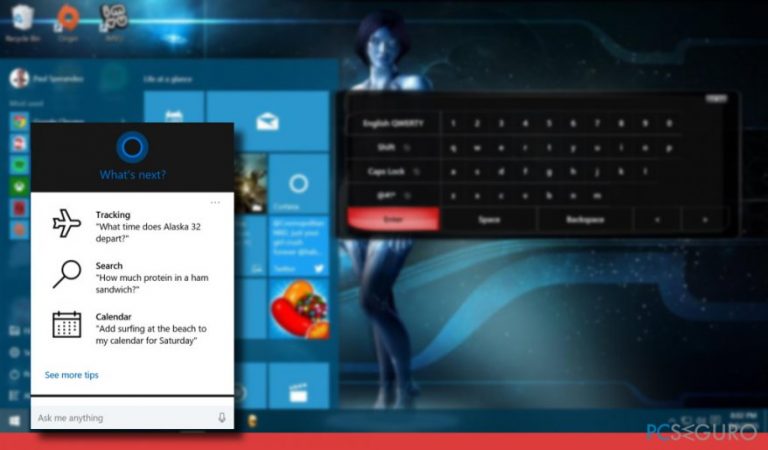
A pesar de lo útil que puede parecer este programa, los usuarios se quejan sobre que Cortana se abre aleatoriamente. Incluso aunque pueda parecer insignificante, la gente queda molesta ya que esto deteriora significativamente su experiencia con el ordenador. Recuerda que esta aplicación es accesible para gente que habla varios idiomas:
- Inglés
- Alemán
- Portugués
- Chino
- Francés
- Italiano
- Japonés
- Español
Normalmente, el programa puede ser activado por comando de voz, diciendo «Hey Cortana». Aunque una de las características negativas de este asistente digital es que no necesariamente aparece cuando se le llama. Por ello, la gente reporta este problema: Cortana aparece inesperadamente en sus sistemas.
Con suerte, varios métodos pueden ayudarte a parar que Cortana aparezca aleatoriamente. Abajo, encontrarás varios modos sobre cómo prevenir las notificaciones por parte de este asistente integrado en tu ordenador. Por favor, inténtalos todos para asegurarte de que puedes deshacerte de estos molestos pop-ups correctamente.
Modos de deshabilitar las notificaciones de Cortana
Ten en cuenta que puedes aprender a deshabilitar Cortana por completo siguiendo las instrucciones de abajo. Hay múltiples métodos presentados para asegurar que ninguno de los pop-ups reaparezca en el futuro. No obstante, ten cuidado durante el proceso, ya que te ayudará a proteger tu PC de cualquier daño potencial.
Adicionalmente, puedes apagar automáticamente Cortana con la ayuda de un programa de optimización del sistema legítimo. Nuestros expertos recomiendan encarecidamente usar Fortect ya que este programa no solo limpia y repara los registros corruptos de Windows sino que también protege el ordenador de varias ciber amenazas.
Técnica 1 . Apagar los gestos de trackpad para poner fin a los pop-ups de Cortana
En caso de que estés usando un portátil y te hayas dado cuenta de que Cortana muestra un pop-up cuando tocas tu touchpad, apagar los gestos puede ser de ayuda:
- Pulsa las teclas Windows + I para abrir «Configuración».
- Selecciona «Dispositivos» y haz click en «Ratón y Touchpad».
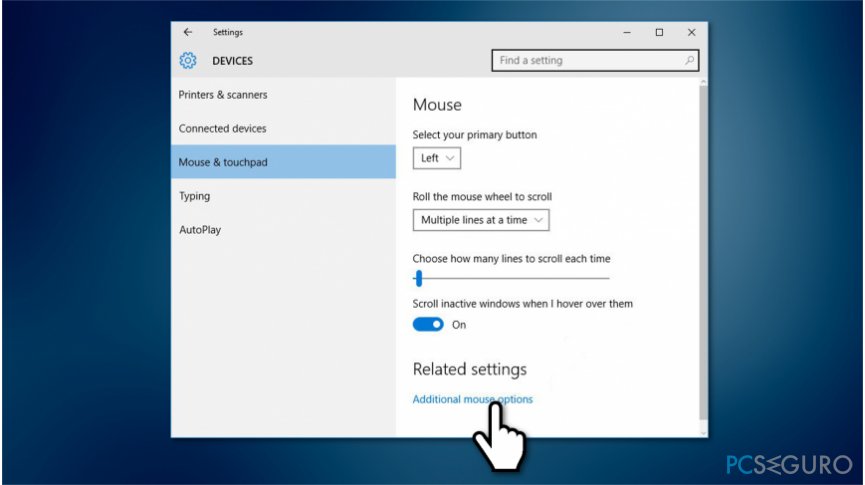
- Click en «Opciones de ratón adicionales». En la ventana abierta, deberías encontrar opciones como «Tres toques de dedo» o «Cuatro toques de dedo».
- Asegúrate de que estas opciones están deshabilitadas.
- Click en «Aplicar» y en «Aceptar» para guardar los cambios y cerrar la aplicación de Configuración.
Técnica 2. Desactivar el comando de voz «Hey Cortana»
- Pulsa la tecla Windows y escribe «Cortana».
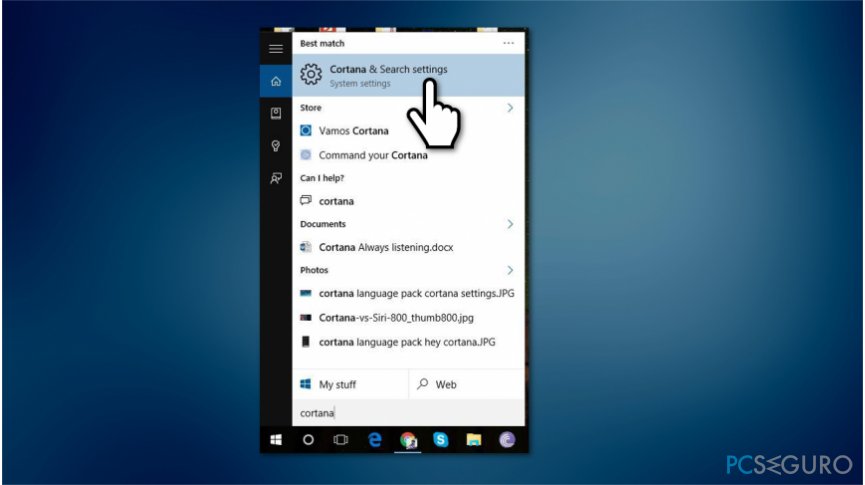
- Selecciona «Configuración de Búsqueda y de Cortana» entre los resultados de búsqueda.
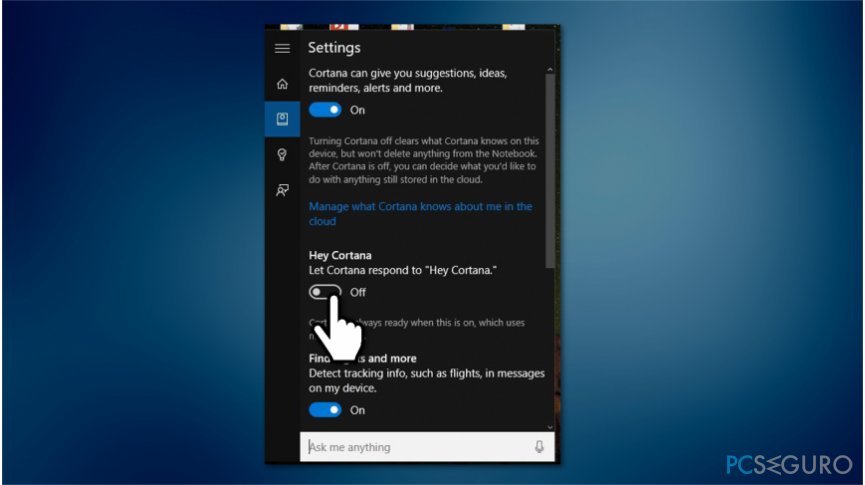
- Encuentra «Dejar que Cortana responda a Hey Cortana» y apaga la opción.
Técnica 3. Deshabilitar Cortana a través del registro
Si no eres un usuario devoto de Cortana, para deshabilitar sus pop-ups puedes deshabilitar Cortana en sí mismo. Aunque esta no es la mejor solución, puedes aplicarla temporalmente.
- Click en las teclas Windows + R, escribe «regedit» y pulsa «Enter».
- Ve a «HKEY_LOCAL_MACHINE\\SOFTWARE\\Policies\\Microsoft\\Windows\\Windows Search» en el panel izquierdo.
- En caso de que no haya opción de Windows Search, click derecho en la carpeta «Windows», selecciona «Nuevo» -> «Clave», y nombra la carpeta como «Windows Search».
- Tras esto, haz click en «Windows Search» que has creado y luego selecciona «Nuevo».
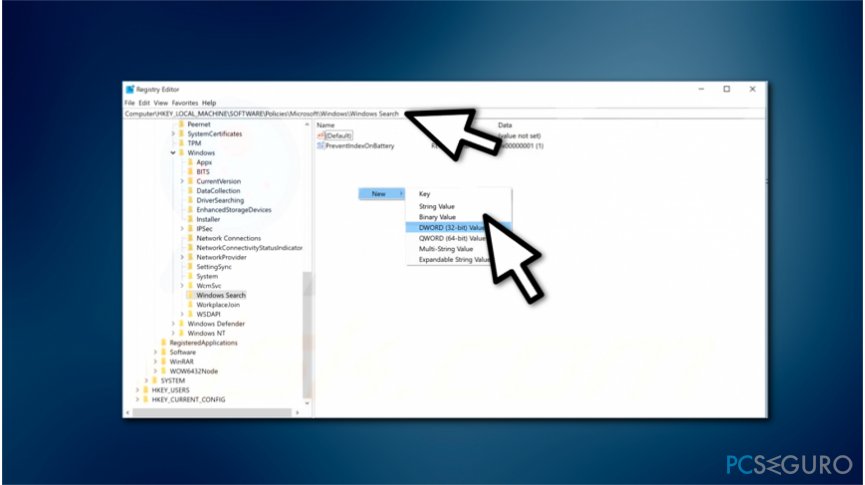
- Click en «DWORD (32-bit) Value» y nómbralo como «AllowCortana».
- Luego haz doble click en «AllowCortana» y configura su valor «0».
- Reinicia tu PC.
NOTA: si luego decides habilitar Cortana, accede al Editor del Registro tal y como se explica arriba y cambia el valor de 0 a 1.
Repara tus Errores automáticamente
El equipo de pcseguro.es está intentando hacer todo lo posible para ayudar a los usuarios a encontrar las mejores soluciones para eliminar sus errores. Si no quieres comerte la cabeza con técnicas de reparación manuales, por favor, usa los programas automáticos. Todos los productos recomendados han sido probados y aprobados por nuestros profesionales. Las herramientas que puedes usar para solucionar tu error se encuentran en la lista de abajo.
Felicidad
Garantía
Prevén que páginas webs, ISP y otras partes te rastreen
Para permanecer completamente anónimo y prevenir que ISP y el gobierno te espíe, deberías emplear la VPN Private Internet Access. Te permitirá conectarte a internet siendo completamente anónimo encriptando toda la información, previniendo rastreadores, anuncios, así como contenido malicioso. Más importante, pondrás fin a las actividades ilegales que la NSA y otras instituciones gubernamentales realizan sin tu consentimiento.
Recupera tus archivos perdidos rápidamente
Las circunstancias imprevistas pueden ocurrir en cualquier momento mientras usas el ordenador: puede ser por un corte de luz, por un pantallazo azul de la muerte (BSoD) o porque actualizaciones aleatorias de Windows puedan reiniciar tu ordenador cuando estás lejos unos minutos. Como resultado, el trabajo de la escuela, tus documentos importantes y otros datos pueden perderse. Para recuperar tus archivos perdidos, puedes usar Data Recovery Pro – busca a través de las copias de los archivos que aún están disponibles en tu disco duro y los recupera fácilmente.



Qué más puedes añadir sobre el problema: "¿Cómo parar que Cortana aparezca aleatoriamente?"
Lo siento, debes estar conectado para publicar un comentario.